Cómo activar manualmente WebRender en Firefox, ya que Mozilla sigue olvidándose de los usuarios de Linux
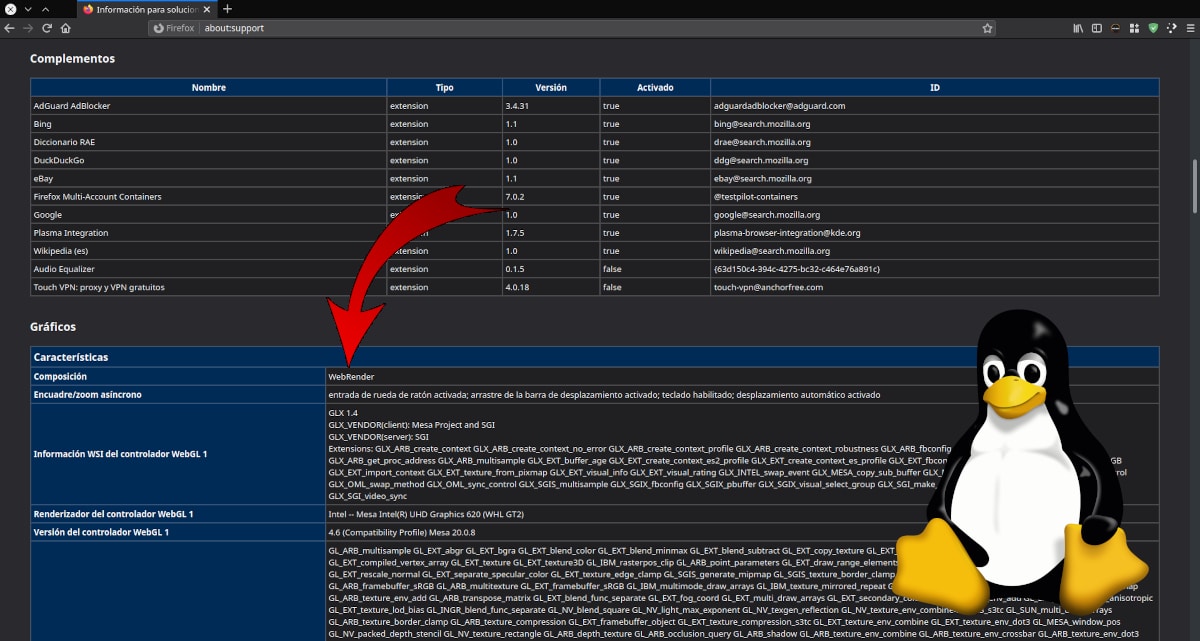
Hace ya 14 meses, Mozilla lanzó Firefox 67, una entonces nueva versión de su navegador que llegaba con una función que destacaba sobre todas las demás: un nuevo motor de renderizado llamado WebRender que prometía mejorar el rendimiento. Y lo hizo, pero no para todos. Como es habitual, los desarrolladores suelen olvidarse un poco de Linux y empezaron a habilitarlo en ordenadores que ejecutaran sistemas operativos Windows. Más de un año después, los usuarios de Linux seguimos esperando, pero podemos coger un atajo.
Lo que vamos a explicar aquí no es novedad. De hecho, está disponible desde el mismo instante en el que se lanzó WebRender, pero no ha sido hasta hoy, leyendo un comentario en otro artículo, que no me he decidido a explicar los pasos, en parte y sinceramente porque pensaba que ya lo habíamos explicado en LinuxAdictos. El proceso es rápido, sencillo y seguro, e igual de rápido y sencillo es revertirlo si no nos gustan los cambios. Aunque en el titular mencionamos «Linux», también vale para otros sistemas operativos, como Windows, en donde aún quedan equipos en los que activarse.
Activar WebRender desde about:config
Lo que tenemos que hacer es lo siguiente:
- Lanzamos Firefox.
- En la barra de direcciones, introducimos «about:config» sin las comillas.
- Hacemos clic en «¡Acepto el riesgo!», siempre y cuando no lo hayamos hecho con antelación. Si marcamos la casilla, no nos volverá a aparecer este aviso en el futuro.
- Buscamos «webrender» sin las comillas.
- Tenemos que modificar (basta con hacer doble clic):
- gfx.webrender.all
- gfx.wenderder.enabled
- Por último, reiniciamos Firefox.
Para comprobar que ya lo tenemos activado, tenemos que ir a «about:support», bajar al apartado «Gráficos» y ver que en «Composición» aparece «WebRender», tal y como podéis ver en la captura que encabeza este artículo. A partir de ese momento, el rendimiento de Firefox mejorará y, si no notarais la diferencia u os preocupara algo, sólo tendríais que hacer el camino de vuelta para devolver a Firefox a su estado original.
